c电子签名制作步骤
给自己的ocx,dll等控件做个数字签名

如何给ocx,dll控件进行数字签名下面用到的命令可以从Microsoft Visual Studio 6.0安装后的SDK_bin 目录中找到1、制作证书makecert -sv bksx.pvk -ss "某某IE插件" -n "CN=公司名称,E=lga@,O=LGA" bksx.cer这个是制作证书-sv 是制作加密的文件-ss 主题的证书存储名称CN 是公司E=EMail O=认证公司的名称bksx.pvk 是私人密钥文件bksx.cer 是证书文件其中,运行过程中需要输入私人密钥的保护密码。
2、证书格式间转换(转换cer 格式为spc 格式,不转也可以使用)cert2spc bksx.cer bksx.spc3、给文件签名*.dll\*.ocx\*.exe(如果是提供WEB 下载安装的签*.cab 文件)4、用chktrust 检查是否正确chktrust -v test.ocx(或chktrust -v test.cab)网页引用参考:参数仅作参考,每个ocx,dll 的都不一样<OBJECT ID="MyOcx"CLASSID="CLSID:4CBBC676-507F-11D0-B98B-000000000000" CODEBASE="http://127.0.0.1:8080/test.cab"></OBJECT>卸载参考:自己去下面的目录看吧C:\WINNT\Downloaded Program Files给自己的ocx,dll等控件做个数字签名,未认证当然是不被信任的:)下面用到的命令可以从Microsoft Visual Studio 6.0安装后的SDK_bin目录中找到1、制作证书makecert -sv bksx.pvk -ss "北控三兴IE插件" -n "CN=北控三兴,E=lga@163. com,O=LGA" bksx.cer这个是制作证书-sv 是制作加密的文件-ss 主题的证书存储名称CN是公司E=EMail O=认证公司的名称bksx.pvk是私人密钥文件bksx.cer是证书文件其中,运行过程中需要输入私人密钥的保护密码。
电子签名流程全套

一、需要的工具:
手机、电脑软件Excel
二、制作流程:
1、首先选取光线好的地方,用手机将自己的名字清晰的写在白纸上并拍照。
2、将拍好的图片插入Excel软件中,选取图片并在图片工具下点击“裁剪”按钮,使图片只保留名字的大小。
3、选取图片并在图片工具下点击“颜色”按钮下的“黑白”按钮,是图片变成黑白模式;然后点击“增强对比度”命令和“加强亮度”命令(此命令适当应用),以上两个命令可反复调整,最终达到签名黑白分明,边缘清晰的效果。
4、选取图片并在图片工具下点击“抠出背景”按钮下的“设置透明色”按钮,前一步“增强对比度”命令和“加强亮度”命令调整单较好的话,我们可直接得到只有笔画没有背景的签名,然后点击右键保存即可。
C图纸中电子签名制作方法
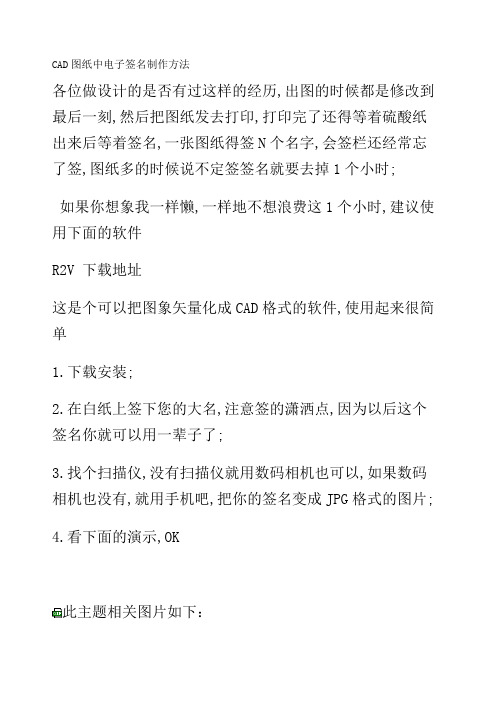
CAD图纸中电子签名制作方法
各位做设计的是否有过这样的经历,出图的时候都是修改到最后一刻,然后把图纸发去打印,打印完了还得等着硫酸纸出来后等着签名,一张图纸得签N个名字,会签栏还经常忘了签,图纸多的时候说不定签签名就要去掉1个小时;
如果你想象我一样懒,一样地不想浪费这1个小时,建议使用下面的软件
R2V 下载地址
这是个可以把图象矢量化成CAD格式的软件,使用起来很简单
1.下载安装;
2.在白纸上签下您的大名,注意签的潇洒点,因为以后这个签名你就可以用一辈子了;
3.找个扫描仪,没有扫描仪就用数码相机也可以,如果数码相机也没有,就用手机吧,把你的签名变成JPG格式的图片;
4.看下面的演示,OK
此主题相关图片如下:
注意事项:
1.要在你图上用别人的签名的话要征得别人的同意.别人愿意自己一个个手签是他的自由;
2.别用这招来干坏事
3.不想让自己的签名流传出去,可以用xref插入签名的dwg,这样别人图上就看不到你的签名了。
cad电子签名制作步骤2014.09.23

CAD电子签名制作方法说明姓名:***日期:2014/9/22目录1.目的与适用范围 (1)2.使用软件简介 (1)2.1 R2V软件简介 (1)2.2 CAD软件简介 (2)3.CAD电子签名制作步骤 (2)3.1制作带有名字的图片文件 (2)3.2图片文件矢量化 (3)3.3 输出DXF类型文件矢量 (4)3.4 CAD填充和创建块操作 (6)1.目的与适用范围在工程设计领域,工程师、设计师们每天接触大量的图纸。
图纸设计出来以后经过审批、流转后归档、录入系统。
每天一个阶段都有相关负责人签字确认,一旦出现错误要根据签署的名字查找负责归属人,所以签字时必不可少的一环。
然而传统的纸质签名一方面增加了审批人的工作负担,录入系统前一张张的图纸签字无疑需要花费大量的时间,降低工作效率,另外纸质签名被篡改后不易辨认责任人,也给工作带来一定的难度。
所以CAD电子签名的应运而生使这一问题迎刃而解。
那么CAD电子签名是怎样实现的呢?我们需要使用到R2V软件和CAD 软件,R2V软件是一个可以把图像矢量化成CAD格式的软件。
本次说明文档适用于工程师、设计师因设计需要在图纸中录入电子签名,可参考本说明。
2.使用软件简介2.1 R2V软件简介Raster2Vector(R2V)是一种高级光栅图矢量化软件系统。
该软件系统将强有力的智能自动数字化技术与方便易用的菜单驱动图形用户界面有机地结合到Windows&NT环境中,为用户提供了全面的自动化光栅图像(用相素来记录图像)到矢量图形(用点对点来记录图像)的转换,它可以处理多种格式的光栅(扫描)图像,是一个可以用扫描光栅图像为背景的矢量编辑工具。
由于该软件的良好的适应性和高精确度,其非常适合于GIS、地形图、CAD及科学计算等应用。
R2V图像格式支持1位黑白、8位灰度及彩色(4位、8位及24位)的TIFF、GeoTIFF和BMP图像文件格式。
R2V矢量输出/输入支持ArcView(形文件)、Arc/Info、DXF、MapInfo(MIF/MID)、MapGuideSDL、3D网格文件、3D DEM(兼容USGS DEM)及3D XYZ矢量文件格式。
怎样弄你的电子签名

1、首先就是在一张白纸上写上你的大名.比如我这样的:
2、你当然发现了这样你的背景和我们打印的白纸是不一样的。
接下来我们要用到photoshop
了。
3、安装软件的事情你来做吧.首先我们打开图片。
如下:
4、看到右下角的通道没有?依次把鼠标放在RGB、红、绿、蓝上面,看看哪个的效果把字
和背景分得最为清晰。
然后拖动这个颜色的到右下角两个正方形那里,你会看到一个副本。
5、点击一下这个副本.然后就是点击一下图像-调整-色阶把左边的黑三角形和右边的白三
角形都往中间来,看看是不是白的更白,黑的更黑了??好了,你越来越聪明了。
6、到这里,你看看效果可以了不?可以的话,就不用看了,如果还觉得不怎么样。
那么可以
接下来看看的.
7、再来看看右下角这里,你可以把这个副本拖到同样是右下角的一个小圆圈里。
你会看到
图像是不是有了虚线?这就对了.(如果你发现虚线不是只围绕文字的,那么你就选择一
下选择—反选)
如果不是上面的,那就是这样的:要做的就是选择-反选
8、接下来就是见证奇迹的时刻了.你先新建一个空白的图像,记得新建的时候要在预设里面
的下拉条里找到你打开的那个文件。
这样你就可以新建一个和我们打开的这个文件一样大小的文件了.然后你点击一下左上角那个箭头加坐标的图标。
然后你把鼠标点在你的这个虚线包围的地方不放开,一直拖到新的图片那里,就可以了.然后,你可以截图我认为。
9、放到word里面就缩小就可以了.。
广东CA电子签名(签章)操作指南
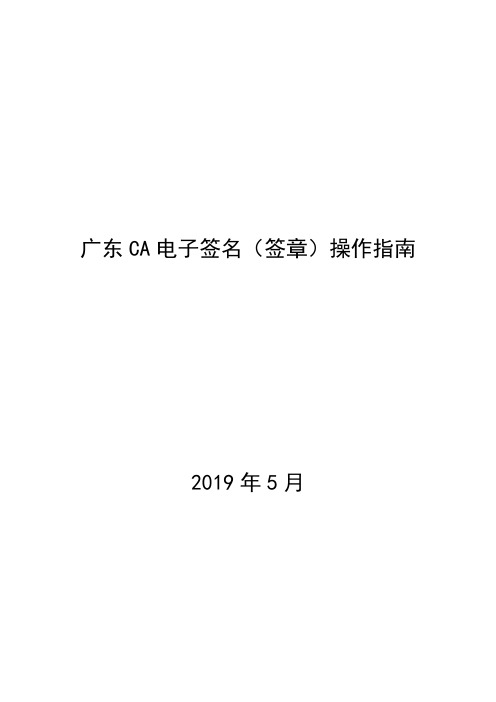
广东CA电子签名(签章)操作指南2019年5月目录1前言 (1)1.1概述 (1)1.2适合读者 (1)1.3术语和缩略语 (1)2安装向导 (2)2.1安装数字证书客户端 (2)2.2安装电子印章阅读器 (3)3签章注意事项 (4)3.1签章PDF文件大小限制 (4)4电子签章操作 (4)4.1登录获取印章 (4)4.2普通签章 (7)4.3每页签章 (8)4.4骑缝章 (9)4.5批量签章 (10)4.6更多签章 (11)4.7撤消签章 (12)4.8退出签章 (13)5附录 (14)5.1错误编码表 (14)1前言1.1概述信鉴易™电子签章系统(简称:电子签章系统)是一款面向电子政务、电子商务等领域推出的,获得国密认证,符合《安全电子签章密码技术规范》的安全系列产品。
产品提供电子印章签发服务、电子印章签章服务、电子印章全管理服务,具有新技术、新模式、新业态的“互联网+”印章创新服务,为电子政务、电子商务发展提供有力的支撑服务,为政府机构、企事业等单位等提供PDF文档的防伪造、防篡改、防抵赖、安全可靠的签章服务。
电子签章系统组成包括:电子印章阅读器、企业云印章管理系统(简称:印章系统)。
签章阅读器是一款PDF文档阅读和签章软件,具有PDF文档的阅读操作和加盖电子印章的签章和验章功能。
签章阅读器是基于PKI公钥基础设施,以RSA公钥加密标准为规范,将数字证书和电子印章绑定,实现了在PDF文档加盖电子印章;并可将签章和文件绑定在一起,通过密码验证、签名验证、数字证书确保文档防伪造、防篡改、防抵赖,安全可靠。
电子印章云企业管理系统(简称:印章系统)是一款面向企业内部网络部署的电子印章授权及管理系统,具有对电子印章的数字证书管理及其绑定的印章进行授权、控制和管理,对电子印章使用记录审计日志。
1.2适合读者本手册主要为帮助用户快速了解电子印章阅读器的使用知识,适合以下读者:➢使用签章阅读器的用户;➢安装实施电子签章系统的工程技术人员;➢其他对电子签章系统感兴趣的读者。
怎么制作电子签名
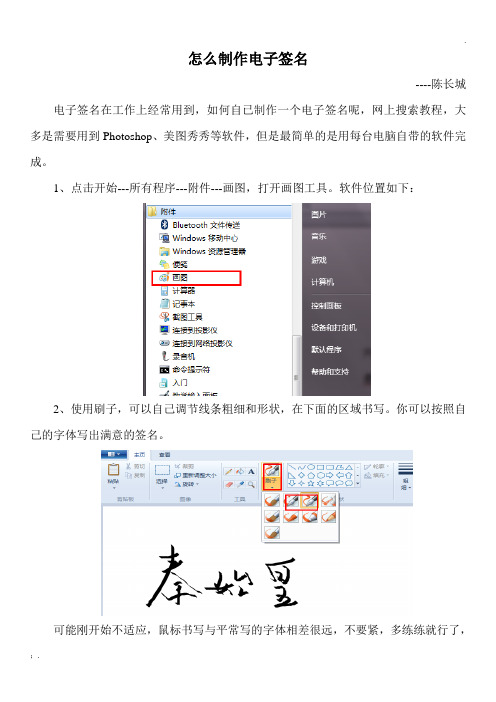
怎么制作电子签名
----陈长城电子签名在工作上经常用到,如何自已制作一个电子签名呢,网上搜索教程,大多是需要用到Photoshop、美图秀秀等软件,但是最简单的是用每台电脑自带的软件完成。
1、点击开始---所有程序---附件---画图,打开画图工具。
软件位置如下:
2、使用刷子,可以自己调节线条粗细和形状,在下面的区域书写。
你可以按照自己的字体写出满意的签名。
可能刚开始不适应,鼠标书写与平常写的字体相差很远,不要紧,多练练就行了,
觉得写的不好可以点击菜单栏编辑里面的撤销按钮,如果满意了再保存。
如果是触摸屏电脑或带书写板的电脑,则书写起来比鼠标更方便。
3、书写满意之后,用矩形选择写的字,再点裁剪,保存到桌面为PNG格式的图片。
或者使用QQ截图把签名单独剪切出来,放在桌面。
4、在word或excel需要填写签名的地方,插入图片,调整大小,效果如下:
5、将做好的word或excel转换成PDF文件,完毕。
电子签名操作流程
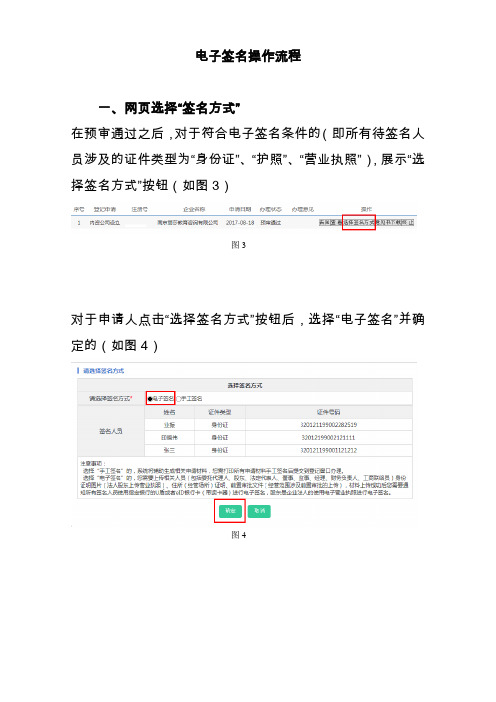
电子签名操作流程一、网页选择“签名方式”在预审通过之后,对于符合电子签名条件的(即所有待签名人员涉及的证件类型为“身份证”、“护照”、“营业执照”),展示“选择签名方式”按钮(如图3)图3对于申请人点击“选择签名方式”按钮后,选择“电子签名”并确定的(如图4)图4展示相关材料的上传功能,支持上传后提交。
注:1、身份证请将正反面都拍照上传。
2、住所证明包括房产证复印件(从编号页开始整本复印);房屋用途不明的,还需填写《住所承诺书》(法定代表人签字)【群文件可下载】租房协议(租赁协议上方的承租方以公司名义签署、落款处承租方由所有股东签字,租赁开始时间最好在名称预先核准通知书之日或之后);注:前置审批文件的上传功能只有在录入经营范围时,对于“是否含审批事项”勾选了“是”且对于“涉及审批事项类型”勾选了“前置”的(如图6)才予以展示。
图6二、关于“更改签名方式”功能对于签名方式已选择“电子签名”的,在完成全部电子签名之前任何时候都可以更改为“手工签名”。
首页操作栏中提供“更改签名方式”按钮(如图7)。
图7点击“更改签名方式”按钮,按提示予以确认(如图8),则“电子签名”方式更改为“手工签名”。
图8注:对于选择“手工签名”的暂时不支持更改为“电子签名”。
三、电子签名途径1、银行签名需签名人员用EID卡、U盾或电子执照,到各大银行直接进入电子签名系统完成。
2、手机签名在手机应用市场里搜索“江苏市场监督”或“江苏工商”APP,下载安装,实名注册。
打开电子签名,完成签名任务。
注:过程中会要求填写的PIN码,一般初始设定为:123456。
四、网页查看签名信息点击“查看”按钮(如图14),可查看外网申请的详细信息。
图14对于选择电子签名的,点击“提交材料”(如图15)能够查看下载;点击“签名信息”(如图16)能看到需签名人员的签名情况。
图15图16五、文书展示所有需签名文书均有签名信息的展示(如图18)。
如自然人使用EID卡或U盾签名的显示“已电子签名”;如自然人通过移动端手写签名的显示首先签名样式;如法人使用电子营业执照签章的显示“已电子签章”;如法人使用电子营业执照签章并能通过后台实时调取到公安公章印模信息的则展示公章印模样式。
电子签名制作方法-如何制作电子签名
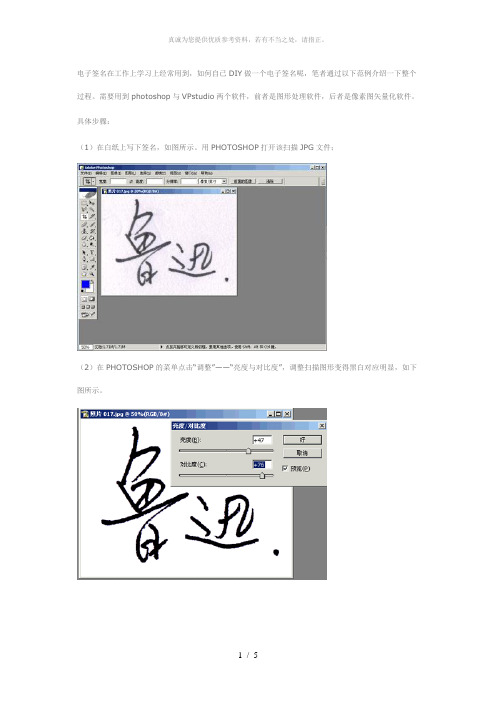
电子签名在工作上学习上经常用到,如何自已DIY做一个电子签名呢,笔者通过以下范例介绍一下整个过程。
需要用到photoshop与VPstudio两个软件,前者是图形处理软件,后者是像素图矢量化软件。
具体步骤:(1)在白纸上写下签名,如图所示。
用PHOTOSHOP打开该扫描JPG文件;(2)在PHOTOSHOP的菜单点击“调整”——“亮度与对比度”,调整扫描图形变得黑白对应明显,如下图所示。
(3)在PHOTOSHOP的菜单点击“模式”——“灰度”,再点击“模式”——“位图”,位图的对话框弹出,如下图所示设置;(4)在PHOTOSHOP的菜单点击“文件”——“存储为”,将文件存为TIF格式;(5)打开VPSTUDIO程序,程序界面如下图所示;(5)在菜单项选择打开文件,打开刚才保存的TIF文件,打开以后如下图所示,出现文字的像素图。
(6)在VPstudio程序的菜单中,点取“矢量化”——“矢量化”一项,弹出对话框,如下图设置;(7)描边以后,像素图的边界出现一圈白色的矢量描边,选取矢量描边,点击按扭,将其定义了L1图层,也就是变成红色图层,效果如下图所示。
(8)在VPstudio程序的菜单中,点取“文件”——“输出”一项,弹出保存文件对话框,将矢量导出为CAD 文件DWG,保存以后,采用AUTOCAD软件打开该DWG文件,如下图所示。
(9)在Autocad程序里面对有边框的签名进行实心颜色填充,得到如图所示效果。
(10)如果你想在WORD文档自由的增加你的电子签名,你可以将其保存为WMF文件,在AUTOCAD 中选取签名,再导出为WMF文件就行了。
整个电子签名的制作过程也就完成了,是不是很简单呢!!注意事项:1.要在你图上用别人的签名的话要征得别人的同意.别人愿意自己一个个手签是他的自由。
2.不想让自己的签名流传出去,可以用xref插入签名的dwg,这样别人图上就看不到你的签名了xref命令运用十分简单。
word-电子签名-模板精编版

word-电子签名-模板精编版1. 引言本文档旨在介绍如何在Microsoft Word中使用电子签名,以便于保证文档的真实性和合法性。
电子签名是一种现代化的签署方式,可以替代纸质签名,在不同的领域都被广泛使用。
2. 如何创建电子签名在Microsoft Word中,创建电子签名非常简单。
请按照以下步骤进行操作:1. 打开Word文档,并找到需要签名的位置。
2. 在工具栏上找到“插入”选项,并点击下拉菜单中的“图像”选项。
3. 选择“插入图片”,并从计算机中选择保存有电子签名的图片文件。
4. 调整图片的大小和位置,以适应签名的位置。
5. 保存并关闭文档,电子签名就成功地添加到了Word文档中。
3. 电子签名的优势采用电子签名有以下几个优势:- 方便性:通过电子签名,签署双方无需亲自见面,可以实现远程签署。
- 快捷性:电子签名可以节省签署文档的时间,提高工作效率。
- 安全性:电子签名具有防伪和防篡改的特性,确保签名的真实性和合法性。
- 环保性:电子签名可以减少纸质文档的使用,有利于环境保护。
4. 注意事项在使用电子签名时,请注意以下几点:- 确保电子签名的图片文件是真实有效的,并且不会被他人冒用。
- 在签署文档时,请确认签名的位置和方式符合法律要求。
- 在保存文档时,请选择安全可靠的储存方式,以防止签名被篡改或丢失。
5. 结论通过使用电子签名,我们可以更便捷地进行文档签署,提高工作效率,确保签署的文档具有法律效力。
但是,在使用电子签名时,请务必遵守相关法律法规,并注意保护签名的安全性。
如果有需要,可以咨询专业人士以获得更详细的指导。
电子签名的应用原理图解

电子签名的应用原理图解什么是电子签名?电子签名是指以电子形式标记、附加、验证一个文件或者一段数据的过程。
通过使用数字证书和加密技术,电子签名可以确保文件的完整性、真实性和不可抵赖性。
电子签名已经被广泛应用于各种领域,包括电子合同、电子邮件、电子票据等。
电子签名的原理电子签名的原理可以简单地分为三个步骤:首先是创建签名,然后是验证签名,最后是存储和传输签名。
1. 创建签名创建签名的过程主要是使用私钥对文件或数据进行加密。
私钥只能由签名者持有,它是唯一的且不可复制。
在创建签名之前,签名者需要先生成数字证书,该证书包含了签名者的公钥和其他身份信息。
然后,签名者使用私钥对文件或数据进行加密,生成签名。
2. 验证签名验证签名的过程主要是使用签名者的公钥进行解密。
接收者在收到文件或数据后,需要获取签名者的数字证书,并通过公钥解密签名。
解密后的结果应该与原始文件或数据相匹配。
如果匹配成功,表明签名有效,文件或数据没有被篡改;如果匹配失败,表明签名无效,文件或数据可能被篡改。
3. 存储和传输签名存储和传输签名需要保证签名的安全性和可靠性。
为了保证签名的安全性,签名需要使用加密算法进行保护。
为了保证签名的可靠性,签名需要与文件或数据一起存储或传输,以便接收者验证签名的有效性。
常见的存储和传输方式包括将签名附加在文件或数据的末尾,或者使用数字证书存储和传输签名。
电子签名的优势和应用电子签名相比传统的手写签名具有许多优势,主要体现在以下几个方面:1.方便性:电子签名可以通过电子设备进行创建和验证,无需纸质文件和邮寄过程,节省了时间和成本。
2.安全性:电子签名使用加密算法进行保护,确保签名的真实性和完整性,防止被篡改或伪造。
3.可靠性:电子签名使用数字证书进行验证,签名者的身份得到了认证,可以追溯到具体的个人或机构。
4.节约资源:使用电子签名可以减少纸张和印刷成本,降低对环境的影响。
5.加快流程:电子签名可以在几秒钟内完成,加快了合同和其他文件处理的速度。
电子签名证书制作流程

电子签名证书制作流程English Answer:Step 1: Determine the Certificate Authority (CA)。
Select a reputable and accredited CA to issue yourdigital signature certificate. CAs are responsible for verifying the identity of the certificate holder and ensuring the integrity of the certificate.Step 2: Submit a Certificate Request.Create a certificate request (CSR) that contains information about the individual or organization requesting the certificate, including the certificate's intended use and validity period.Step 3: Provide Documentation for Identity Verification.Submit documentation to the CA to prove your identity,such as a government-issued ID card, passport, or business license. The CA will verify the authenticity of the documents and ensure that the applicant is authorized to request the certificate.Step 4: Pay the Certificate Fee.Cover the fees associated with the certificate issuance. Fees vary depending on the type of certificate and the CA's pricing structure.Step 5: Verify and Install the Certificate.Once the CA has verified the applicant's identity and processed the CSR, it will issue the digital signature certificate. The certificate will need to be verified using the CA's instructions and installed on the appropriate device or software.Step 6: Store the Certificate Securely.Protect the private key associated with the certificatewith a strong password or other security measures. Keep the certificate in a secure location to prevent unauthorized access.Step 7: Renew the Certificate.Certificates typically have a limited validity period. Monitor the expiry date and renew the certificate before it expires to maintain the validity of digital signatures.Chinese Answer:第一步,确定认证机构 (CA)。
搜集承诺书电子签名怎么签

搜集承诺书电子签名怎么签
在现代商业活动中,电子签名已成为一种便捷、安全且具有法律效力的签署方式。
以下是搜集承诺书电子签名的步骤:
1. 选择合适的电子签名平台:首先,需要选择一个符合公司需求和安全标准的电子签名服务提供商。
2. 创建承诺书文档:在文档编辑软件中创建承诺书,确保内容清晰、准确,并且符合相关法律法规。
3. 上传文档至电子签名平台:将创建好的承诺书文档上传至所选的电子签名平台。
4. 设置签署流程:在平台上设置签署流程,包括签署者的角色、签名位置、以及签署顺序等。
5. 邀请签署者:通过平台发送签署邀请给需要签署承诺书的各方。
通常,这会通过电子邮件发送一个链接或直接在平台上进行。
6. 签署者验证身份:签署者在收到签署邀请后,需要通过平台进行身份验证,以确保签署的安全性。
7. 签署承诺书:签署者在验证身份后,可以在电子设备上使用触控笔或鼠标在指定位置进行签名。
8. 保存和下载签署后的文档:一旦所有签署者完成签名,平台会自动保存签署后的文档,并允许用户下载或打印。
9. 确保法律效力:了解并确保所选的电子签名平台符合当地法律法规,以保证签署的承诺书具有法律效力。
10. 归档和管理:将签署后的承诺书妥善归档,以便日后查阅和管理。
通过上述步骤,可以高效、安全地完成承诺书的电子签名过程。
电子签名应用操作规程
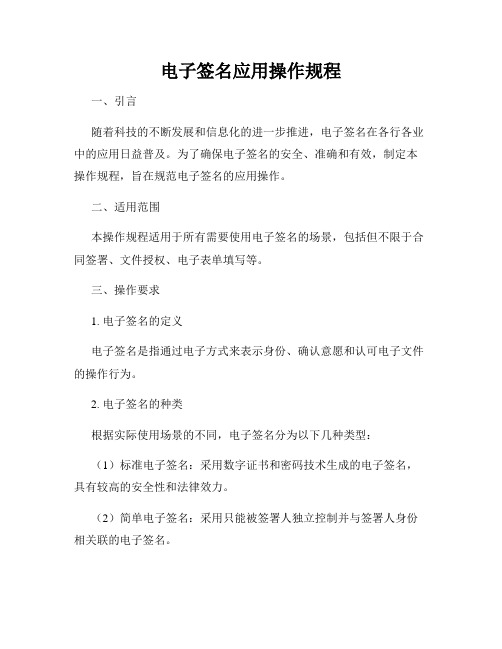
电子签名应用操作规程一、引言随着科技的不断发展和信息化的进一步推进,电子签名在各行各业中的应用日益普及。
为了确保电子签名的安全、准确和有效,制定本操作规程,旨在规范电子签名的应用操作。
二、适用范围本操作规程适用于所有需要使用电子签名的场景,包括但不限于合同签署、文件授权、电子表单填写等。
三、操作要求1. 电子签名的定义电子签名是指通过电子方式来表示身份、确认意愿和认可电子文件的操作行为。
2. 电子签名的种类根据实际使用场景的不同,电子签名分为以下几种类型:(1)标准电子签名:采用数字证书和密码技术生成的电子签名,具有较高的安全性和法律效力。
(2)简单电子签名:采用只能被签署人独立控制并与签署人身份相关联的电子签名。
(3)合格电子签名:符合国家相关规定的、具有法律效力的电子签名。
3. 电子签名的操作流程(1)用户身份验证:在使用电子签名之前,用户须进行身份验证以确保其合法性。
(2)文档准备:将需要签署的文档进行合适的格式转换,确保其能在电子签名平台上正确显示。
(3)选择签名方式:根据实际需要选择合适的电子签名方式,如标准电子签名、简单电子签名等。
(4)签名文件:在指定的位置上进行签名,确保签名的准确性。
(5)验签操作:对签名后的文件进行验证,以确保其完整性和真实性。
(6)存档备份:将已签名的文件进行存档备份,以备后续需要查阅。
4. 电子签名的安全保障(1)系统安全:电子签名平台需要具备完善的系统安全措施,包括但不限于身份认证、数据加密、访问控制等。
(2)密码保护:用户在使用电子签名时需设置强密码,并定期进行更换,确保密码的安全性。
(3)签名时间戳:对于重要合同和文件,建议使用签名时间戳来确保签署时的时间准确性和可证明性。
(4)风险提示:电子签名平台应提供明确的风险提示,让用户充分了解可能存在的法律风险或责任。
5. 法律效力与责任承担(1)标准电子签名在法律上享有与手写签名相同的效力,简单电子签名和合格电子签名的法律效力根据国家相关法律规定执行。
Word文档“电子版手写签名”,手把手教你!

Word文档“电子版手写签名”,手把手教你!
原创 易雪龙 Word联盟 2022-08-30 21:00 发表于湖北
我们经常在签约一些合同时,都需要手写签名,但如果有大量合同需要签约,每一份都去手写签名,那还不知道要写到什么时候去。
所以,这里易老师教大家一个偷懒的办法,就是制作一个电子签名,要用的时候,就签在电子版上,最后批量打印合同即可。
01
准备工作
首先,我们准备一份纸质签名,拿一张白纸。
黑笔签名。
02
传到Word文档
将签好名的纸张,拍照或扫描到电脑,插入到Word文档中。
- 1、下载文档前请自行甄别文档内容的完整性,平台不提供额外的编辑、内容补充、找答案等附加服务。
- 2、"仅部分预览"的文档,不可在线预览部分如存在完整性等问题,可反馈申请退款(可完整预览的文档不适用该条件!)。
- 3、如文档侵犯您的权益,请联系客服反馈,我们会尽快为您处理(人工客服工作时间:9:00-18:30)。
c电子签名制作步骤集团标准化小组:[VVOPPT-JOPP28-JPPTL98-LOPPNN]
C A D电子签名制作方法说明
姓名:何连伟
日期:2014/9/22
目录
1.目的与适用范围
在工程设计领域,工程师、设计师们每天接触大量的图纸。
图纸设计出来以后经过审批、流转后归档、录入系统。
每天一个阶段都有相关负责人签字确认,一旦出现错误要根据签署的名字查找负责归属人,所以签字时必不可少的一环。
然而传统的纸质签名一方面增加了审批人的工作负担,录入系统前一张张的图纸签字无疑需要花费大量的时间,降低工作效率,另外纸质签名被篡改后不易辨认责任人,也给工作带来一定的难度。
所以CAD电子签名的应运而生使这一问题迎刃而解。
那么CAD电子签名是怎样实现的呢?我们需要使用到
R2V软件和CAD软件,R2V软件是一个可以把图像矢量化成CAD格式的软件。
本次说明文档适用于工程师、设计师因设计需要在图纸中录入电子签名,可参考本说明。
2.使用软件简介
2.1R2V软件简介
Raster2Vector(R2V)是一种高级光栅图矢量化软件系统。
该软件系统将强有力的智能自动数字化技术与方便易用的菜单驱动图形用户界面有机地结合到Windows&NT环境中,为用户提供了全面的自动化光栅图像(用相素来记录图像)到矢量图形(用点对点来记录图像)的转换,它可以处理多种格式的光栅(扫描)图像,是一个可以用扫描光栅图像为背景的矢量编辑工具。
由于该软件的良好的适应性和高精确度,其非常适合于GIS、地形图、CAD及科学计算等应用。
R2V图像格式支持1位黑白、8位灰度及彩色(4位、8位及24位)的TIFF、GeoTIFF和BMP图像文件格式。
R2V矢量输出/输入支持ArcView(形文件)、Arc/Info、DXF、MapInfo(MIF/MID)、MapGuideSDL、3D网格文件、
3DDEM(兼容USGSDEM)及3DXYZ矢量文件格式。
2.2CAD软件简介
计算机辅助设计(CAD-ComputerAidedDesign)指利用计算机及其图形设备帮助设计人员进行设计工作。
在设计中通常要用计算机对不同方案进行大量的计算、分析和比较,以决定最优方案;各种设计信息,不论是数字的、文字的或图形的,都能存放在计算机的内存或外存里,并能快速地检索;设计人员通常用草图开始设计,将草图变为工作图的繁重工作可以交给计算机完成;由计算机自动产生的设计结果,可以快速作出图形,使设计人员及时对设计作出判断和修改;利用计算机可以进行与图形的编辑、放大、缩小、平移和旋转等有关的图形数据加工工作。
3.CAD电子签名制作步骤
网上下载R2V软件,成功安装以后,就可以开始CAD电子签名的制作了。
3.1制作带有名字的图片文件
首先得制作一个带有名字的清晰图片,由两种方法:一是手写签名,扫描或拍照,保存格式为JPG格式即可;二是在网上找一个设计签名的网站,输入名字在线生成签名,再截图保存为JPG格式即可(以下步骤以此方法制作的图片为例)。
“张三”为例在设计签名网站在线生成签名。
图
3.2图片文件矢量化
图3.2.1R2V打开图片之后界面
图3.2.2右键框选签名单击右键之后界面
单击选择“自动矢量化”后,弹出一个“矢量化”对话框。
提取线段选择:边界线。
再点击开始,
图3.2.3矢量化对话框界面
上述动作完成以后
图3.2.4矢量化之后图片效果
3.3输出DXF类型文件矢量
图片矢量化完成之后,就可以输出文件了,这里我们选择输出类型为DXF 文件矢量,具体操作如下。
图3.3.1输出矢量界面一
选择输出矢量之后,在弹出的对话框选择合适的保存位置,保存类型选择DXF 文件(*.dxf),再点击保存即可,
图3.3.2输出矢量界面二
点击保存之后,弹出一个“DXF输出选项”对话框,点击确定即可
图3.3.3DXF输出选项对话框
图3.3.4生成的DXF文件效果
3.4CAD填充和创建块操作
上述制作完成的DXF文件打开之后,我们可以看到签名的雏形,再经过填充和创建块操作之后即完成整个电子签名的制作,具体操作如下。
在CAD命令行输入填充命令“h”弹出“填充”
图3.4.1填充之后的效果
完成填充的操作之后,再把填充之后的签名创建成块,在命令行输入写块命令“w”弹出写块对话框,再继续操作完成写块的操作。
图3.4.2插入块时弹出对话框界面。
